
ゲーム機: Xbox Series S™、Xbox Series X™
この記事では、TCA Sidestick X Airbus Edition を Xbox で使用するために従うべき重要なポイントを紹介します。
TCA Sidestick X Airbus Edition の構成と設定の詳細については、ユーザーズマニュアルを参照してください。
- TCA Sidestick X Airbus Edition - ユーザーズマニュアル
TCA Sidestick X Airbus Edition を PC で使用またはテストする場合は、この2番目の記事をご覧ください:
- PC で TCA Sidestick Airbus Edition を接続、設置、およびテストする方法
1) TCA Sidestick X Airbus Edition が Xbox モードに設定されていることを確認します。
- セレクタースイッチは、Xbox のポジションでなければなりません。
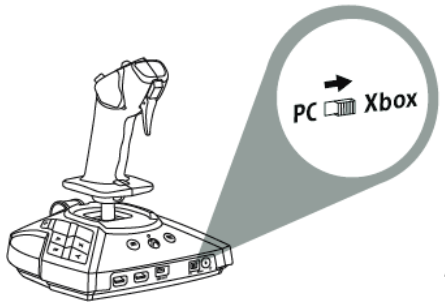
2) TCA Sidestick X Airbus Edition を、Xbox ゲーム機の USB ポートに直接接続します。
「sidestick」は、USB‑C/USB‑A ケーブルで Xbox ゲーム機 の USB ポートに直接接続する必要があります。
‐ USB ハブや USB 延長ケーブルなど、接続を延長する製品の使用は避けることをお勧めします。
Xbox による TCA Sidestick X Airbus Edition の検出に関する注意事項:
- Xbox ゲーム機の電源がオフになっている場合: TCA Sidestick X Airbus Edition を接続し、ゲーム機の電源を入れます。
- Xbox ゲーム機の電源が入っている場合: TCA Sidestick X Airbus Edition を接続し、数秒待ってから TCA Sidestick X Airbus Editionの Xbox ボタンを押します。
Xbox ボタン の上にある白色 LED が点灯し、 Xbox ゲーム機によってデバイスが検出されたことを確認できます。

3) ゲームを開始できます。
Xboxでは、弊社製品と互換性のあるゲームのリストが定期的に弊社ウェブサイトで更新されています。このリストには、Game Settings (ゲーム設定) のセクションからアクセスできます。
- TCA Sidestick X Airbus Edition
重要:
互換性リストは、Thrustmaster 製品がゲーム機にインストールされているゲームで正しく動作することを保証 します。
オンラインでプレイする場合は、必ず Xbox ゲーム機本体にゲームをインストールしてください。Thrustmaster のデバイスは、クラウドやリモートサーバー経由でのみプレイするゲームには対応していません。
TCA Airbusシリーズのデバイスに関するその他の記事:
TCA Quadrant Airbus Edition を Xbox ゲーム機でプレイするための接続・使用方法
TCA Quadrant Add-On Airbus Edition の接続およびテスト方法
 日本語
日本語  Français
Français English
English Deutsch
Deutsch Español
Español Italiano
Italiano Nederlands
Nederlands Português
Português Русский
Русский 中文 (中国)
中文 (中国) 한국어
한국어 Svenska
Svenska